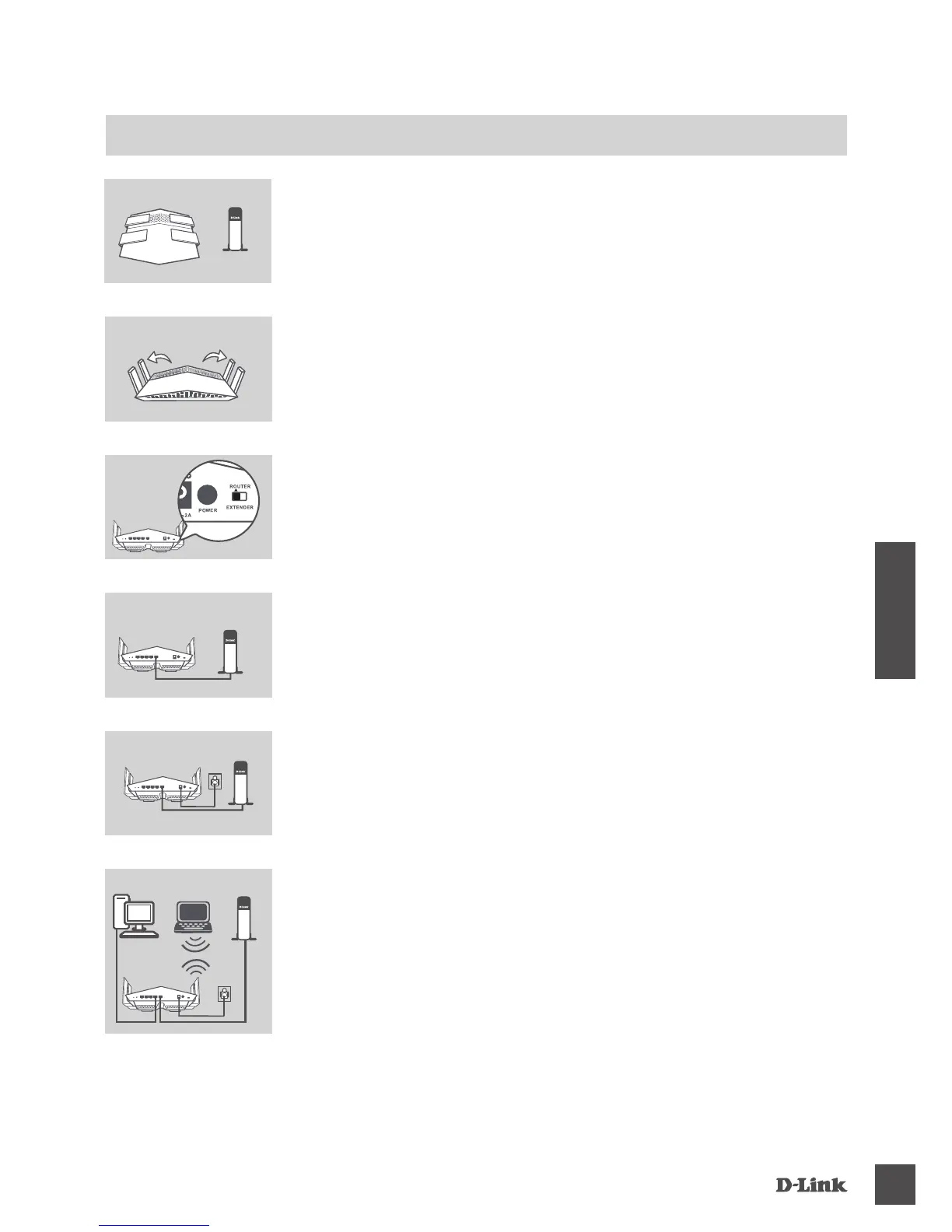DiR-869
53
DANSK
INDSTILLING AF PRODUKTET
RouteR-MoDe HARDWARe-KoNFiGuRAtioN
Trin 5
Tilslut den medfølgende spændingsadapter til routeren og en
stikkontakt, tryk på kontakten, og vent ca. et minut, til LED-
indikatoren på enhedens forside skifter fra orange til konstant hvidt.
Trin 6
Hvis du kongurerer DIR-869 trådløst fra en PC, tilsluttes til et WiFi-
netværk, der er trykt på det medfølgende WiFi-kongurationskort.
Du kan også nde WiFi-netværksnavne og -kodeord på den mærkat,
der er påklæbet routerens underside.
Hvis du kongurerer DIR-869 fra en PC med en ethernet-
kabelforbindelse, stikkes den ene ende af et ethernetkabel i porten
mærket 1 på routerens bagside og den anden ende i computerens
ethernetport.
Trin 1
Anbring DIR-869 i nærheden af dit internet-tilsluttede modem.
Anbring routeren i et åbent område for bedre, trådløs dækning.
ModemRouter
Trin 4
Sluk for eller afbryd modemet. Anvend det medfølgende
ethernetkabel til at tilslutte modemet til porten, mærket INTERNET
på routeren. Tænd eller tilslut dit modem igen, og vent ca. et minut
på at fortsætte.
Trin 2
Træk antennerne helt ud for at levere optimal, trådløs dækning.
Trin 3
Kontrollér modus-knappen for sikre, at den er i fabriksstandarden
ROUTER-stilling. Justér om nødvendigt kontakten.
ModemRouter
ModemRouter
PC
PC
Modem
Router
Router
Router
